암호 워드 프레스를 보호 할 수있는 방법을 찾고 계십니까? 당신이 당신의 사이트에 암호 보호를 추가 할 수있는 다른 방법이 많이 있습니다,전체 워드 프레스 사이트를 보호하는 암호에 이르기까지,내용의 단지 특정 조각,또는 콘텐츠의 그렇지 않으면 공개 조각의 단지 일부.
이러한 솔루션 중 일부는 플러그인의 사용을 필요로,다른 사람은 핵심 워드 프레스 기능 또는 서버 수준에서 만들 수있는 구성으로 작업하는 동안.
이 게시물에서 우리는 가능한 한 많은 다른 방법을 시도 할 것입니다. 총,당신은 배울 수 있습니다:
당신은 특정 방법으로 바로 이동 위의 링크 중 하나를 클릭 할 수 있습니다,또는 당신은 어떻게 암호로 워드 프레스 사이트를 보호하는 모든 방법을 배우고 통해 읽을 수 있습니다.
전체 워드 프레스 사이트를 암호로 보호하는 방법
전체 워드 프레스 사이트를 암호로 보호하려면 두 가지 주요 옵션이 있습니다:
- 플러그인
- 서버 수준
둘 중 플러그인 방법은 사용자 대면 사이트에 대해 사용자 친화적이고 더 나은 반면,
암호 플러그인 워드 프레스 사이트를 보호하는 방법
암호 전체 워드 프레스 사이트를 보호하기 위해,우리는 높은 평가와에서 사용할 수 벤 후슨의 무료 암호로 보호 된 플러그인을 추천합니다 WordPress.org.
중요
킨스타에서 사이트를 호스팅하고 이 플러그인을 사용하려면 와일드카드 쿠키를 제외해야 합니다. 그렇게하려면 킨 스타 지원에 연락하고 특정 제외 당신을 위해 설정 한하시기 바랍니다.
플러그인을 설치하고 활성화하면 설정으로 이동할 수 있습니다.
암호 보호 상태 상자를 선택하여 암호 보호를 활성화하고 새 암호 상자에 원하는 암호를 입력합니다.
플러그인에 대한 또 다른 좋은 점은 또한 당신에게 사용자/요청의 특정 유형을 화이트리스트 할 수있는 옵션을 제공한다는 것입니다. 원하는 경우 다음을 구성 할 수 있습니다:
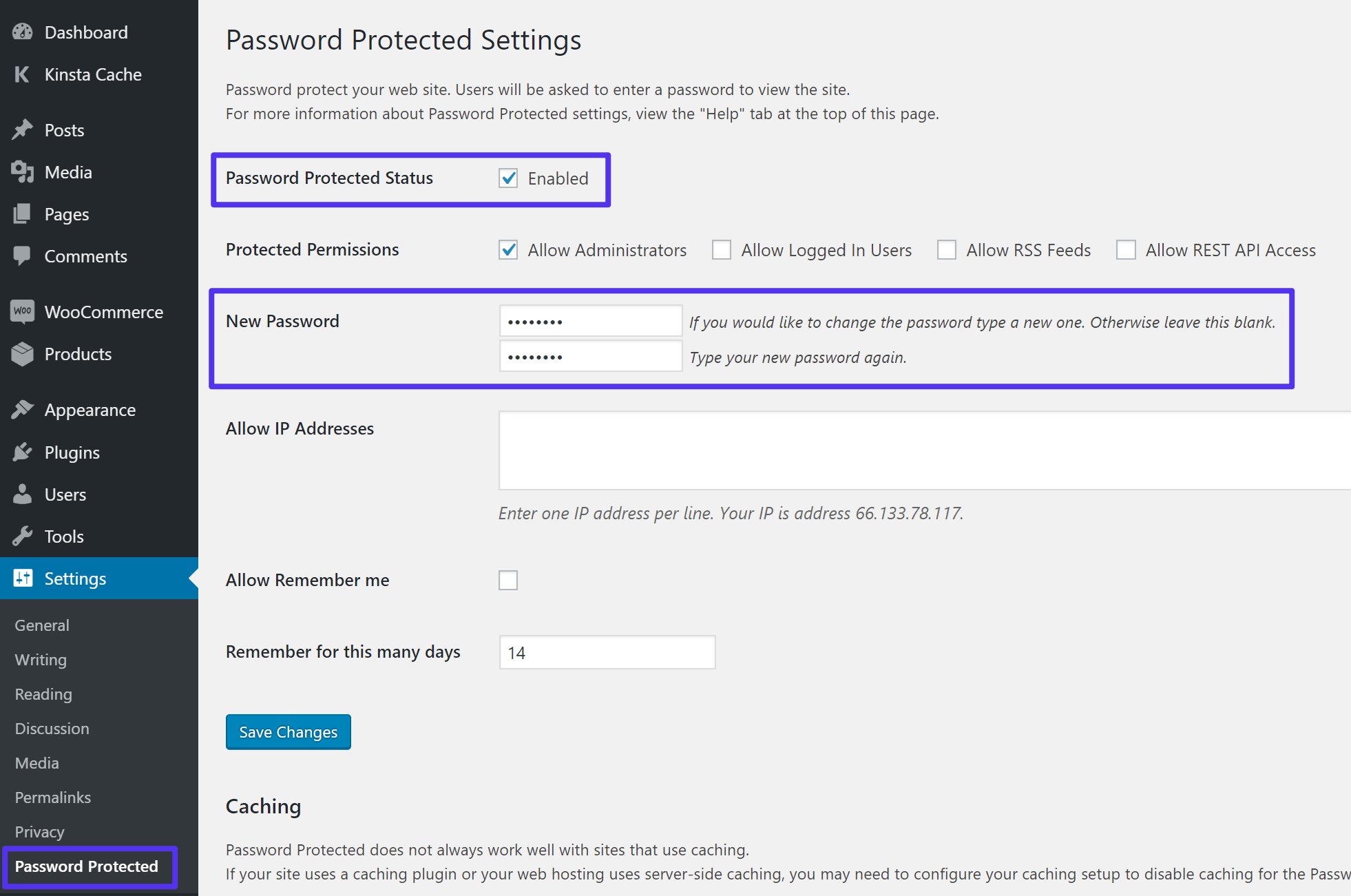
암호 전체 워드 프레스 사이트를 보호하는 방법
당신이 그것을 활성화하면,귀하의 사이트를 방문하려고 사람은 워드 프레스 로그인 페이지의 제거 다운 버전에 암호를 입력해야합니다:

사이트 전체 암호 양식
당신은 멀리 일반 워드 프레스 로고에서 로그인 페이지 로고를 변경하려면,당신은 무료 로그인 로고 플러그인을 사용할 수 있습니다.이 스테이징 또는 개발 사이트에 대한 훌륭한 옵션을 만드는 이유입니다,심지어 사이트를로드 할 수 있습니다 전에 암호 보호의 추가 계층을 추가 할 수 있습니다.
킨스타에서 워드프레스 사이트를 호스팅하는 경우 마이킨스타 대시보드에서 간편한 암호 보호 도구를 사용할 수 있습니다. 사이트의”도구”섹션에서 찾을 수 있습니다. 단순히 클릭”사용”,사용자 이름과 암호를 선택,당신은 갈 수 있어요!
이 활성화 된 후 워드 프레스 사이트는 다음 액세스 인증이 필요합니다. 언제든지 자격 증명을 변경하거나 더 이상 필요하지 않을 때 사용하지 않도록 설정할 수 있습니다.

.디렉토리를 암호로 보호하는 방법
웹 사이트의 디렉토리를 암호로 보호해야 합니까? 아마도 당신은 당신의 워드 프레스의 외부에있는 폴더가 당신이에 대한 액세스를 갖는 공개하지 않으려는 설치합니다.
당신은 킨스타에서 워드 프레스 사이트를 호스팅하는 경우,우리의 지원 팀이 도움이 될 수 있습니다. 그렇지 않으면,당신은 또한
아파치
수동으로 설정하려면 먼저.htpasswd파일을 만들어야 합니다. 이 편리한 생성기 도구를 사용할 수 있습니다. 그때 너가 보호하고 싶는 전화번호부에 파일을 올려주기하십시요.
www/user/public/protecteddirectory다음 코드를 사용하여.htaccess파일을 만들어 보호하려는 디렉터리의 경로에 업로드합니다. 디렉터리 경로 및 사용자 이름을 업데이트 해야 합니다.기본 인증을 사용하여 액세스를 제한할 수도 있습니다. 이 튜토리얼을 확인하십시오.
아파넬이 있는 공급자와 호스트하는 경우 파일 섹션 아래에 있는”디렉터리 개인 정보”도구를 사용하여 암호로 보호된 디렉터리를 설정할 수 있습니다.

게시물,페이지 및 우커머스 제품을 암호로 보호하는 방법
단일 게시물,페이지 또는 우커머스 제품을 암호로 보호하려는 경우 워드프레스에는 실제로 가시성 설정을 통해 이를 설정하는 데 도움이 되는 기본 제공 기능이 포함되어 있습니다.
당신은 워드 프레스 편집기에서 가시성 설정을 찾을 수 있습니다,그래서 당신은 우리가 위에서 언급 한 콘텐츠의 모든 유형에 사용할 수 있습니다,뿐만 아니라 당신이 당신의 사이트에서 사용 될 수있는 다른 사용자 정의 포스트 유형 등.
시작하기:
- 암호 보호를 추가할 콘텐츠에 대한 워드프레스 편집기를 엽니다.
- 오른쪽 사이드바에서 가시성 옵션을 찾습니다.
- 그것을 클릭하십시오.
- 암호 보호를 선택하고 게시물의 잠금을 해제하는 데 사용할 암호를 입력합니다.
다음은 새로운 워드 프레스 블록 편집기의 모습입니다:

여기서 블록 편집기에서 가시성 옵션을 찾을 수
그리고 여기가 이전 클래식 워드 프레스 편집기에서 어떻게 생겼는지:

워드프레스 가시성 설정
콘텐츠를 게시하거나 업데이트하면 방문자가 게시물을 보기 전에 암호를 입력하라는 메시지가 표시됩니다. 또한,워드 프레스는 게시물의 제목 전에”보호”앞에 추가합니다:

어떻게 내장 워드 프레스 암호 보호 작품
이 방법에 대한 하나의 멋진 트위스트는 실제로 사람들이 암호를 한 번 입력하여 여러 게시물의 잠금을 해제 할 수 있다는 것입니다. 이를 설정하려면,당신이해야 할 모든 여러 게시물에 걸쳐 동일한 암호를 재사용 할 수 있습니다. 쉬운,맞죠?
방문자가 암호를 한 번 입력하면 동일한 암호를 사용하는 모든 콘텐츠가 자동으로 잠금 해제됩니다. 콘텐츠의 다른 조각이 다른 암호를 사용하는 경우,하지만,다음 방문자는 여전히 고유 한 암호를 입력해야합니다.
마지막으로,이 유형의 암호 보호가 다른 콘텐츠에 대해 어떻게 작동하는지에 대한 아이디어를 제공하기 위해 우커머스 제품과 함께 작동하는 방법은 다음과 같습니다. 가시성 컨트롤이 같은 지점에 바로 표시되는 것을 볼 수 있습니다:
뉴스레터 신청
우리는 워드 프레스와 우리의 트래픽 1,187%증가했다. 우리는 당신에게 방법을 보여줄 것입니다.
가입 20,000+내부자 워드 프레스 팁 우리의 주간 뉴스 레터를 얻을 다른 사람!
지금 구독하기
콘텐츠의 개별 조각을 암호로 보호하는 대신 전체 범주를 암호로 보호 할 수도 있습니다.
이 방법의 장점은 여러 콘텐츠에 암호 보호를 더 쉽게 추가 할 수 있으며 방문자가 해당 카테고리의 모든 콘텐츠를 잠금 해제하려면 암호를 한 번만 입력해야하기 때문에 방문자가 더 간단하다는 것입니다.
이 기능을 설정하려면 플러그인의 도움이 필요합니다. 우리는 두 가지 옵션을 권장합니다:
- 암호로 보호 된 카테고리,반 2 미디어에서 프리미엄 플러그인.
- 액세스 카테고리 암호,워드 프레스에서 무료 플러그인.조직
암호로 보호 된 카테고리를 사용하는 방법
암호로 보호 된 카테고리는 기본적으로 당신이 당신의 범주에 위의 섹션에서 본 것과 같은”암호로 보호”기능을 추가하여 작동합니다.
설치 및 플러그인을 활성화하면,당신은 게시물에 갈 수 있습니다. 하단에,당신은 지금 당신이 암호 콘텐츠의 개별 조각을 보호하는 데 사용되는 동일한 가시성 상자를 볼 수 있습니다.
암호 보호를 선택하고 원하는 암호를 입력합니다.
한 가지 좋은 점은 플러그인이 범주의 잠금을 해제합니다 각각의 여러 암호를 추가 할 수 있다는 것입니다. 이것은 당신이 각 사람/그룹에게 필요한 경우 쉽게 미래에 액세스를 제거 할 수 있습니다 고유 한 암호를 제공 할 수 있습니다:

카테고리에 암호를 추가하는 방법
변경 사항을 저장하면 방문자가 암호로 보호 된 카테고리의 게시물에 액세스하려고 할 때마다 암호를 입력하라는 메시지가 표시됩니다:

카테고리 잠금을 해제하기 위해 암호 양식
설정으로 이동하여,당신은 또한 당신이 플러그인의 기능을 제어 할 수있는 몇 가지 추가 설정에 액세스 할 수 있습니다. 당신은 할 수 있습니다:
- 암호에 대한 만료를 설정합니다(예:방문자가 암호를 다시 입력해야 할 때까지 콘텐츠가 잠금 해제되는 시간).
- 보호된 범주의 콘텐츠를 사이트의 공용 영역에 계속 표시할지 또는 다른 사람이 암호를 입력할 때까지 콘텐츠를 완전히 숨길지 여부를 선택합니다.
- 위에서 본 로그인 양식을 사용자 정의합니다.

비밀번호로 보호된 카테고리 설정
우커머스 스토어를 실행하는 경우,동일한 개발자가 우커머스 보호 카테고리라는 우커머스와 함께 작동하도록 설계된 유사한 플러그인을 가지고 있습니다.
워드 프레스 사이트에 문제가 발생의 피곤 한가? 킨 스타와 함께 최고의 빠른 호스팅 지원을받을! 우리의 계획을 확인
사용 방법 액세스 카테고리 암호
액세스 카테고리 암호는 다음에서 무료로 사용할 수 있습니다 WordPress.org.일단 설치하고 활성화하면 설정으로 이동할 수 있습니다.
거기,당신은 할 수 있습니다:
- 사용할 암호를 선택합니다.
- 암호로 보호할 범주를 선택합니다.
- 암호를 입력하지 않고도 숨겨진 범주를 볼 수 있도록 특정 사용자 역할을 화이트리스트합니다.
- 발췌 내용을 공개할지 아니면 모든 내용을 숨길지 선택합니다.
- 로그인 페이지/암호로 보호 된 통지를 사용자 정의합니다.

액세스 범주 암호 설정
변경 사항을 저장한 후 방문자가 제한된 범주의 콘텐츠에 액세스하려고 할 때 암호를 입력해야 합니다.
이 플러그인은 무료이지만,한 가지 단점은 하나의 암호를 입력 할 수 있습니다 그리고 당신은 당신이 암호로 보호 할 모든 범주에 대해 동일한 암호를 사용하도록 강요하고 있다는 것입니다.
각 범주에 대해 서로 다른 암호를 사용하려면,당신은 아마 위의 암호로 보호 된 카테고리 플러그인과 더 나을 것입니다.
여기서 또 다른 차이점은 액세스 보호 카테고리는 사용자가 암호를 입력하기 전에도 게시물 제목을 표시하는 반면,위의 암호로 보호 된 카테고리 플러그인은 제목을 숨 깁니다:

액세스 카테고리 암호 양식
워드 프레스 게시물의 일부를 암호로 보호하는 방법
마지막으로,그렇지 않으면 공개 워드 프레스 게시물의 일부를 암호로 보호하는 가장 구체적인 방법을 살펴 보겠습니다.
이 기능을 설정하려면,당신은에서 무료 패스 스터 플러그인을 사용할 수 있습니다 WordPress.org.
일단 설치 하 고 플러그인을 활성화,설정으로 이동 합니다.
원하는 암호를 입력하고 암호 생성을 선택합니다.:

패스 스터 단축 코드 생성기
그런 다음 변경 사항을 저장하고 패스 스터가 제공하는 단축 코드를 복사:

패스스터 단축 코드 복사
그런 다음 암호 보호를 사용하려는 콘텐츠에 이 단축 코드를 추가합니다. 또한”여기에서 콘텐츠”자리 표시자를 편집하고 암호로 보호하려는 콘텐츠로 바꿉니다:

패스스터 단축 코드의 예
당신이 당신의 게시물을 게시하면,여기에 기본 암호 보호 양식이 어떻게 보이는지 예입니다:

패스스터 로그인 양식
이 양식의 모양을 사용자 정의하려면 워드 프레스 사용자 정의 프로그램을 사용할 수 있습니다.
워드프레스 사용자 정의 프로그램에서 패스스터 섹션을 찾습니다. 여기에서 양식의 텍스트 및 색상을 사용자 지정할 수 있습니다:

워드프레스 커스터마이저의 패스스터 스타일 옵션
전체 블로그 게시물 또는 그 일부를 암호로 보호해야 합니까? 어쩌면 모든 콘텐츠가 포함 된 단일 범주 일 수 있습니까? 그것을 수행하는 방법에 대한 우리의 최신 가이드를 확인하십시오… 그것은 매우 간단합니다! 짹짹 클릭
요약
당신은 당신의 전체 사이트에 대한 액세스를 제한 할 것인지,그 사이에 내용의 일부,또는 뭔가,당신은 암호 워드 프레스를 보호하는 방법에 대한 옵션이 많이 있습니다.
당신을 위해 가장 적합한 접근 방식을 선택,우리의 튜토리얼의 단계에 따라,새로운 워드 프레스 암호 보호 기능을 즐길 수 있습니다.
워드 프레스 사이트를 암호로 보호하는 방법에 대한 추가 질문이 있으십니까? 코멘트를 남겨 우리는 도움을 시도 할 것이다.
이 기사를 즐길 경우,당신은 킨 스타의 워드 프레스 호스팅 플랫폼을 사랑합니다. 당신의 웹 사이트를 터보 차저 우리의 베테랑 워드 프레스 팀에서 24 시간 지원을받을. 우리의 구글 클라우드 기반 인프라는 자동 확장,성능 및 보안에 초점을 맞추고 있습니다. 우리는 당신에게 킨스타의 차이를 보여 드리죠! 우리의 계획을 체크 아웃